| 销售经理 | 销售代表 | 客户总数 | 已购买客户数量 | 销售额 | 销售任务额 | 完成率 |
| 王斌 | 黄著 | 518 | 468 | 3,134,352.75 | 3,494,768.89 | 0.89687 |
| 王斌 | 刘旺坚 | 1,747 | 1,547 | 8,150,670.62 | 9,256,901.40 | 0.880497 |
| 王斌 | 李文科 | 848 | 748 | 4,677,846.24 | 5,017,934.03 | 0.932226 |
| 王斌 | 蔡铭浪 | 673 | 601 | 4,234,075.23 | 4,547,376.05 | 0.931103 |
| 刘倩 | 胡斌彬 | 2,359 | 2,059 | 9,903,786.32 | 11,351,234.98 | 0.872485 |
| 刘倩 | 廖舒婷 | 479 | 429 | 2,657,902.04 | 2,975,019.23 | 0.893407 |
| 刘倩 | 胥玉英 | 1,162 | 1,012 | 5,128,837.07 | 4,836,006.07 | 1.060552 |
| 刘倩 | 邵雪梅 | 597 | 561 | 3,954,075.17 | 4,338,816.05 | 0.911326 |
| 袁波 | 刘俊权 | 472 | 422 | 2,290,201.87 | 2,384,432.89 | 0.960481 |
| 袁波 | 古旭高 | 1,338 | 1,188 | 6,193,413.66 | 6,725,379.34 | 0.920902 |
| 袁波 | 段博艳 | 430 | 367 | 1,695,026.60 | 1,889,511.10 | 0.897072 |
| 袁波 | 王萍 | 1,382 | 1,232 | 6,736,514.25 | 6,153,310.88 | 1.094779 |
实训一:
绘制散点图,这里只需要标明已购买客户数量和销售额就可以,所以我们选择使用基本散点图
<!DOCTYPE html>
<html>
<head>
<meta charset="utf-8">
<!--引入ECharts脚本-->
<script src="js/echarts.js"></script>
</head>
<body>
<!---为ECharts准备一个具备大小(宽高)的DOM-->
<div id="main" style="width: 600px; height: 400px"></div>
<script type="text/javascript">
//基于准备好的DOM,初始化ECharts图表
var myChart = echarts.init(document.getElementById("main"));
var option = {
title: {
text: '已购买客户数量与销售额关系散点图'
},
xAxis: {
name: '已购买客户数量'
},
yAxis: {
name: '销售额'
},
series: [{
type: 'scatter',
data: [
[468,313435275 ],
[1547,815067062 ],
[748,467784624 ],
[601,423407523 ],
[2059,990378632],
[429,265790204],
[1012, 512883707 ],
[561, 395407517 ],
[422, 229020187 ],
[1188, 619341366 ],
[367, 169502660 ],
[1232, 673651425 ]
// 在这里继续添加数据点,格式为 [已购买客户数量, 销售额]
]
}]
};
myChart.setOption(option);
</script>
</body>
</html>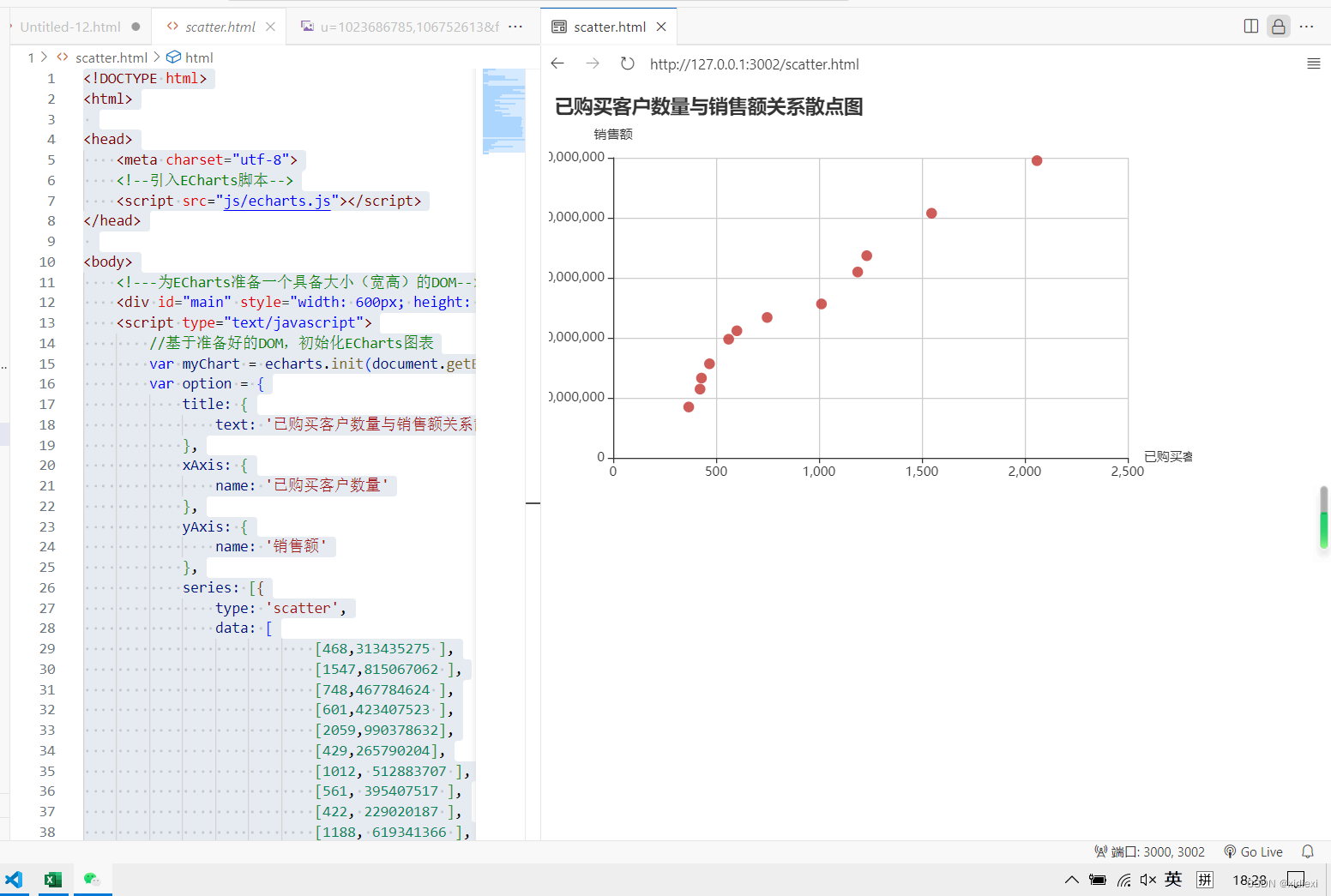
实训二:
题目所要求的是销售任务完成情况,我们可以理解为其任务完成率,我们可以求出其任务完成率,然后绘制一个仪表盘,但是如果我们使其所有数据都在一个仪表盘中呈现会出现数据看不清的情况,所以可以添加按钮,使其对应每一个销售的完成率
<!DOCTYPE html>
<html lang="en">
<head>
<meta charset="UTF-8">
<title>Sales Representatives Completion Rate</title>
<script src="https://cdn.staticfile.org/echarts/4.7.0/echarts.min.js"></script>
<!-- <style>
background.Image:[image\u=1023686785,106752613&fm=173&app=25&f=JPEG.jpg]
"background.style":{
"content":"''",
"pointer-events":"none",
"position":"absolute",//图片位置
"width":"100%",
"height":"100%",
"z-index":"99999",
"background-position":"center",
"background.repeat":"no-repeat",
"background-size":"60%,60%",//图片大小
"opacity":0.2//透明度
}
background.useFront:true,
background.useDefault:false,
</style> -->
</head>
<!-- 销售代表按钮 -->
<button onclick="showCompletionRate(0)">黄著</button>
<button onclick="showCompletionRate(1)">刘旺坚</button>
<button onclick="showCompletionRate(2)">李文科</button>
<button onclick="showCompletionRate(3)">蔡铭浪</button>
<button onclick="showCompletionRate(4)">胡斌彬</button>
<button onclick="showCompletionRate(5)">廖舒婷</button>
<button onclick="showCompletionRate(6)">胥玉英</button>
<button onclick="showCompletionRate(7)">邵雪梅</button>
<button onclick="showCompletionRate(8)">刘俊权</button>
<button onclick="showCompletionRate(9)">古旭高</button>
<button onclick="showCompletionRate(10)">段博艳</button>
<button onclick="showCompletionRate(11)">王萍</button>
<div id="chart-container" style="width: 800px; height: 600px;"></div>
<script>
var salesRepresentatives = ['黄著', '刘旺坚', '李文科', '蔡铭浪', '胡斌彬', '廖舒婷', '胥玉英', '邵雪梅', '刘俊权', '古旭高', '段博艳', '王萍'];
var completionRates = [0.896869821, 0.880496644, 0.932225536, 0.931102945, 0.872485358, 0.893406676, 1.06055224, 0.911325838, 0.960480741, 0.920901758, 0.897071523, 1.094778792];
var chartContainer = document.getElementById('chart-container');
var myChart = echarts.init(chartContainer);
function showCompletionRate(index) {
var option = {
title: {
text: salesRepresentatives[index] + '任务完成率',
subtext: '2024年',
left: 'center'
},
series: [{
type: 'gauge',
startAngle: 180,
endAngle: 0,
center: ['50%', '50%'],
min: 0,
max: 120,
splitNumber: 12,
detail: {
show: true
},
data: [{
value: completionRates[index] * 100,
name: salesRepresentatives[index]
}]
}]
};
myChart.setOption(option);
}
</script>
</body>
</html>
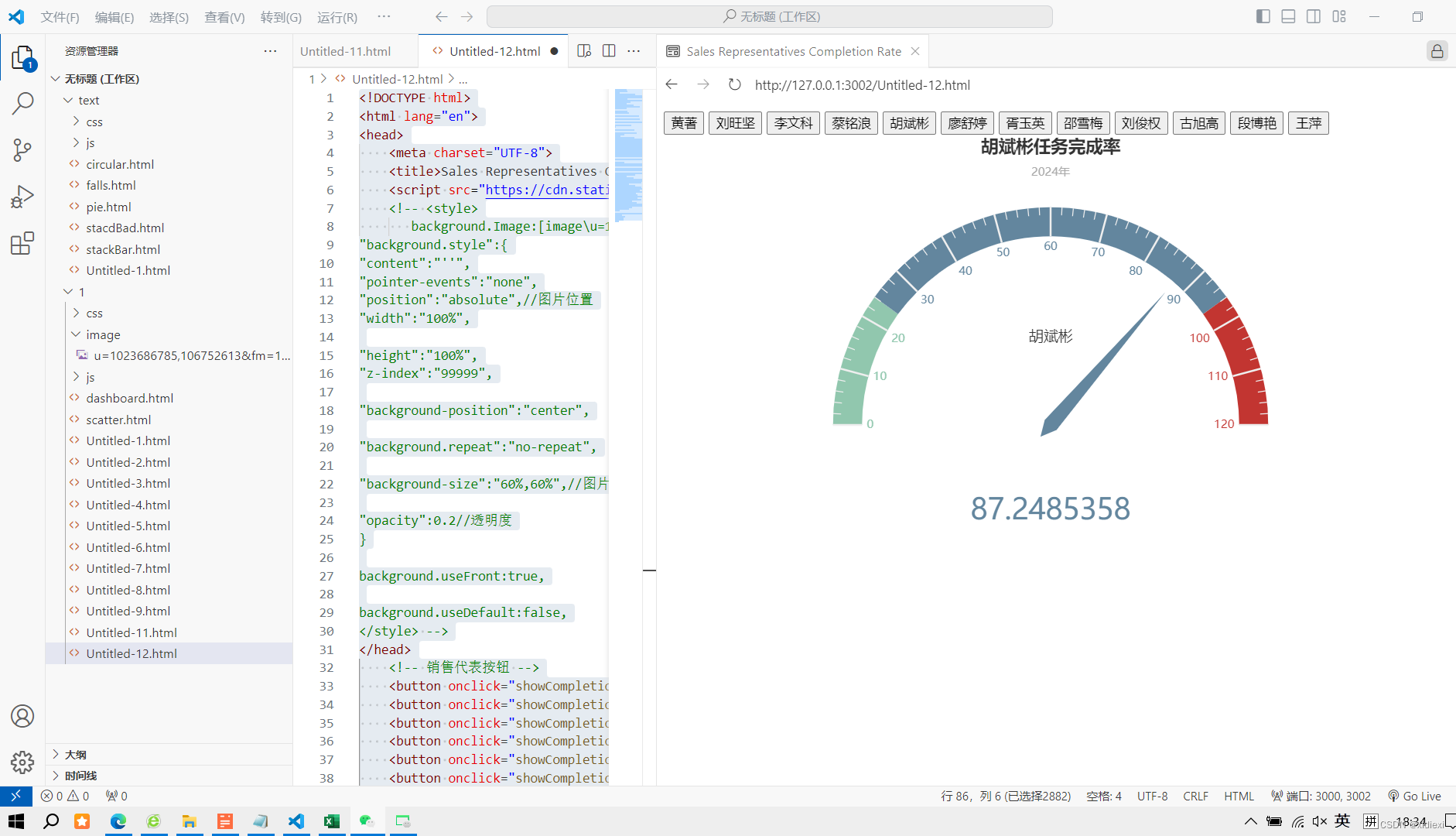
也可以不用按钮,其代码为
<!DOCTYPE html>
<html lang="en">
<head>
<meta charset="UTF-8">
<title>Multi-dashboard</title>
<script src="https://cdn.staticfile.org/echarts/4.7.0/echarts.min.js"></script>
</head>
<body>
<div class="dashboard-container"></div>
<script>
var dashboardContainer = document.querySelector('.dashboard-container');
var completionRates = [0.896869821, 0.880496644, 0.932225536, 0.931102945, 0.872485358, 0.893406676, 1.06055224, 0.911325838, 0.960480741, 0.920901758, 0.897071523, 1.094778792];
var salesRepresentatives = ['黄著', '刘旺坚', '李文科', '蔡铭浪', '胡斌彬', '廖舒婷', '胥玉英', '邵雪梅', '刘俊权', '古旭高', '段博艳', '王萍'];
for (var i = 0; i < salesRepresentatives.length; i++) {
var dashboardDiv = document.createElement("div");
dashboardDiv.id = 'dashboard' + i;
dashboardDiv.style.width = '400px';
dashboardDiv.style.height = '300px';
dashboardContainer.appendChild(dashboardDiv);
var dashboardChart = echarts.init(dashboardDiv);
var option = {
title: {
text: salesRepresentatives[i] + ' 销售任务完成情况'
},
tooltip: {
formatter: '{a} <br/>{b} : {c}%'
},
series: [{
name: '任务完成率',
type: 'gauge',
detail: {
formatter: '{value}%'
},
data: [{value: completionRates[i] * 100, name: '完成率'}]
}]
};
dashboardChart.setOption(option);
}
</script>
</body>
</html>DOCTYPE html>
<html>
<head>
<meta charset="utf-8">
<!--引入ECharts脚本-->
<script src="js/echarts.js"></script>
</head>
<body>
<!---为ECharts准备一个具备大小(宽高)的DOM-->
<div id="main" style="width: 600px; height: 400px"></div>
<script type="text/javascript">
//基于准备好的DOM,初始化ECharts图表
var myChart = echarts.init(document.getElementById("main"));
var completionRates = [0.896869821, 0.880496644, 0.932225536, 0.931102945, 0.872485358, 0.893406676, 1.06055224, 0.911325838, 0.960480741, 0.920901758, 0.897071523, 1.094778792];
var salesRepresentatives = ['黄著', '刘旺坚', '李文科', '蔡铭浪', '胡斌彬', '廖舒婷', '胥玉英', '邵雪梅', '刘俊权', '古旭高', '段博艳', '王萍'];
var option = {
title: {
text: '销售代表销售任务完成情况仪表盘'
},
tooltip: {
formatter: '{a} <br/> {b} : {c}%'
},
series: []
};
for (var i = 0; i < salesRepresentatives.length; i++) {
option.series.push({
name: salesRepresentatives[i],
type: 'gauge',
detail: {
formatter: '{value}%'
},
data: [{value: completionRates[i] * 100, name: salesRepresentatives[i]}] // 根据实际数据计算完成率并乘以100显示在仪表盘中
});
}
myChart.setOption(option);
</script>
</body>
</html>其呈现效果为
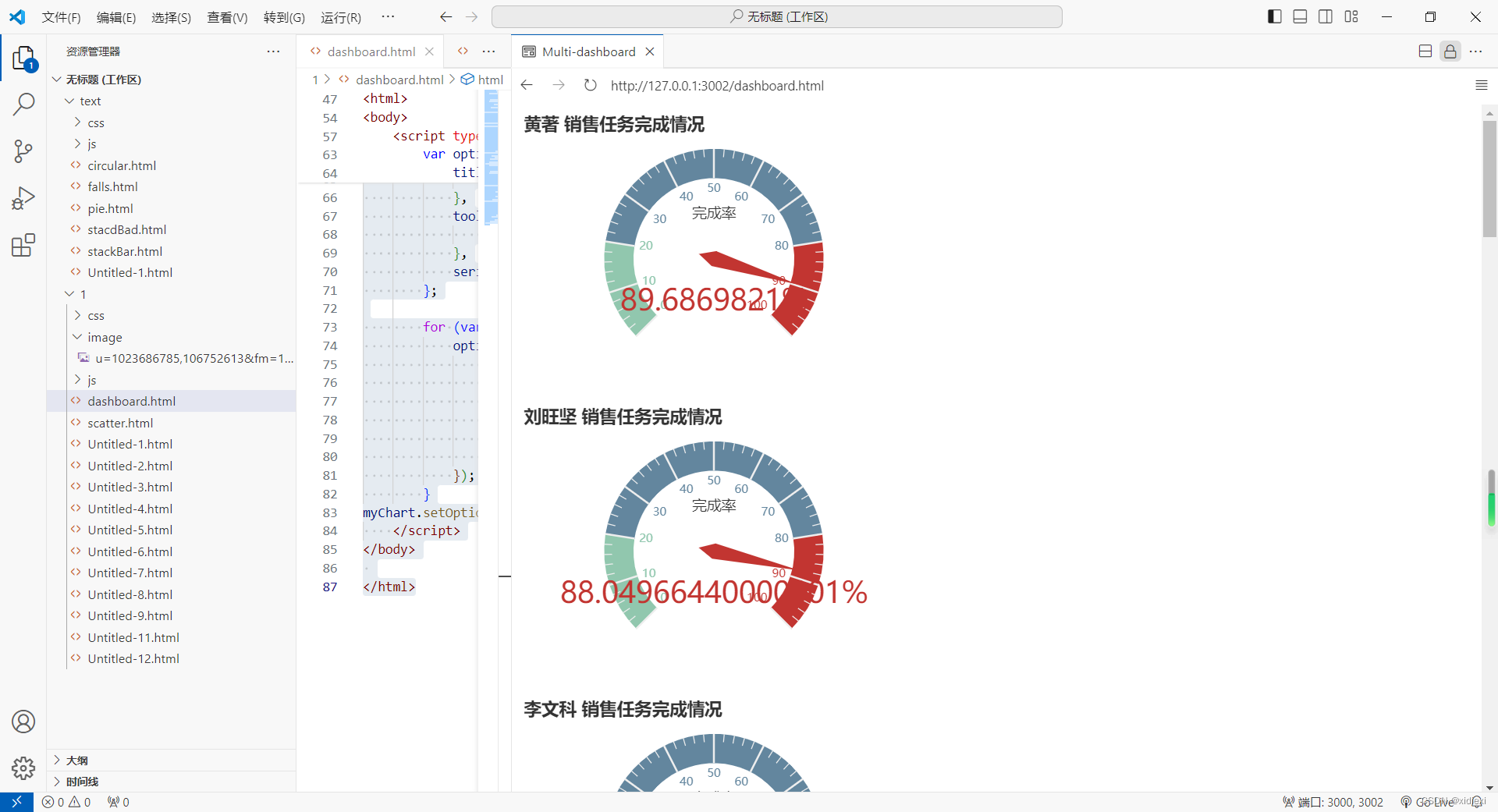
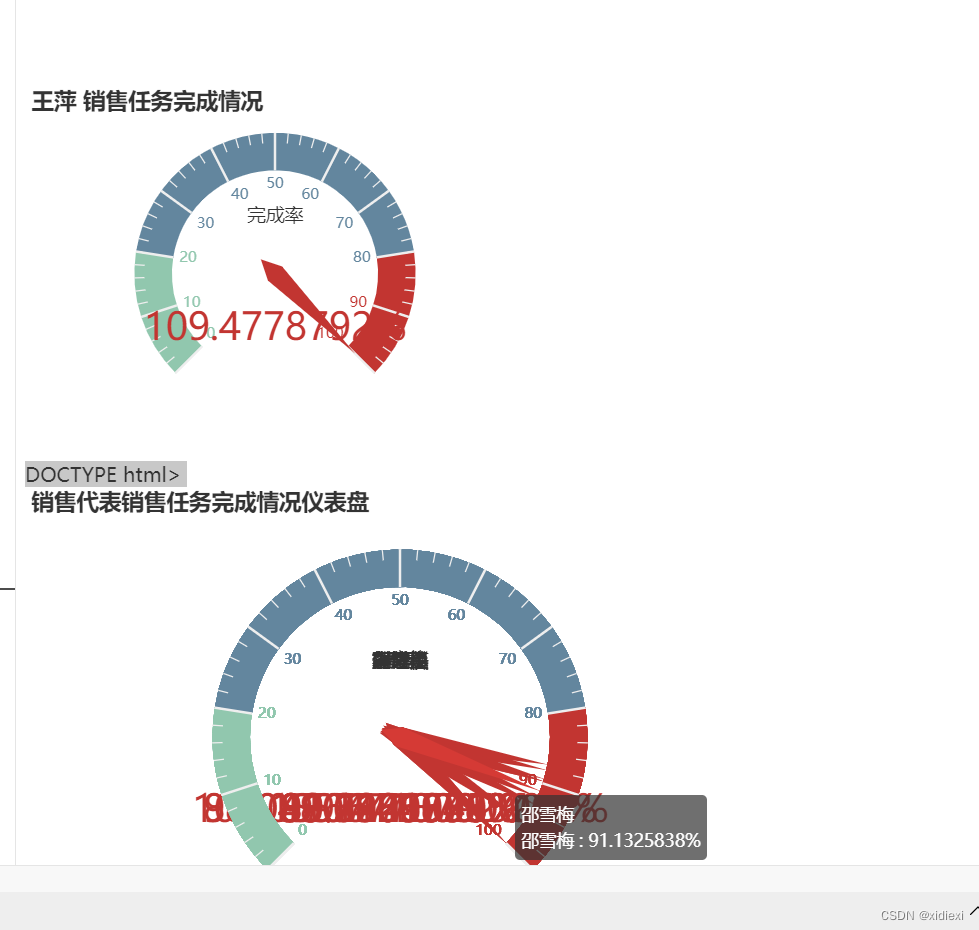






















 448
448











 被折叠的 条评论
为什么被折叠?
被折叠的 条评论
为什么被折叠?








